Belajar React Native #1 : Installasi
Sebelum menginstall react native, pastikan anda memiliki internet yg memadai untuk mendownload kebutuhan - kebutuhan yg dibutuhkan react native nantinya.
 |
| React Native |
Cara Install React Native
1. Install JDK
- Anda dapat menggunakan Oracle dengan mendownloadnya disini Atau anda dapat menggunakan Open JDK disini.
- Setelah itu, anda tinggal menginstallnya.
2. Install Chocolatey
Facebook merekomendasikan untuk menginstall Chocolatey agar nantinya lebih memudahkan saat menginstall paket paket yang lain. Caranya yaitu :
- Buka situs chocolatey di https://chocolatey.org/install. Lalu pilih penginstallan lewat Windows Powershell dengan mencopy kode perintahnya atau anda dapat mencopy kode dibawah ini dengan menggunakan Administrator CMD.
- Untuk mengecek apakah chocolatey sudah terinstall bisa menggunakan choco -v pada cmd, apabila muncul angka yg merupakan versi dari chocolatey berarti penginstallan berhasil.
3. Install Node JS dan Phyton2
- Ketikan perintah choco install nodejs pada Administrator CMD > Tekan Y > Enter dan tunggu hingga prosesnya selesai.
- Setelah nodejs selesai, lalu anda dapat menginstall python2 dengan cara choco install python2 > Tekan Y > Enter.
- Buka Nodejs Command Prompt yang dapat anda search di windows. Jika Sudah, ketikan perintah npm install -g react-native-cli.
Setelah Nodejs dan python2 sudah terinstall, kemudian kita akan install & setting beberapa bagian pada Android Studio, yaitu pengunduhan paket paket yang dibutuhkan.
Kita membutuhkan paket paket yang ada pada Android Studio seperti :
- Android SDK
- Android SDK Platfrom
- Performance (Intel HAXM)
- Android Virtual Device
Sambil menunggu proses download, kita bisa setting Android Home. Caranya dengan :
- Search env pada Windows.
- Pilih Enviroment Variables
- Klik New dan ketikkan ANDROID_HOME, JAVA, Path (Contoh pda Gambar) pada kolom variable name dan pada variable valuenya tujukan ke direktori SDK yg dapat dilihat pada SDK Manager tadi.
6. Pembuatan Project Pertama React Native
- Buka CMD lalu buat direktori baru pada folder yang nantinya akan kita gunakan untuk menyimpan project react native. Contoh disini saya memakai Direktori Documents. Ketik CD Documents, lalu ketik perintah react-native init (Nama Project Kalian).
- Jika Pembuatan project berhasil anda dapat melihatnya pada direktor yg telah anda pilih tadi.
- Setelah itu buka kembali CMD lalu arahkan ke direktori project anda tadi (Contoh CD Documents > CD UnixGG). Setelah itu anda dapat melihat emulator atau real android yg tersedia dengan ketik adb devices seperti dibawah ini.
Karena kita akan menggunakan Real Android, maka kita harus menyiapkannya terlebih dahulu. Pada Real Android(HP Kalian) buka terlebih dahulu fitur USB Debugging pada Opsi Pengembang di HP Kalian. Untuk mengaksesnya setiap HP berbeda beda, karena saya memakai Xiaomi anda dapat mengaktifkannya dengan mengklik versi MIUI pada pengaturan sebanyak 5x. Setelah terbuka anda dapat mengaktifkan fitur USB Debuggingnya seperti dibawah ini.
- Setelah mengaktifkan USB Debugging anda dapat menghubungkan HP anda ke PC dengan USB, lalu cek kembali apakah sudah terhubung atau belum dengan cara ketik lagi adb devices.
- Apabila sudah terkoneksi anda dapat Ketik react-native run-android > Enter. Lalu tunggu hingga prosesnya selesai.
- Setelah proses selesai terima penginstallan react native anda pada android anda.
- Tunggu lagi prosesnya hingga selesai. Setelah selesai nantinya anda akan diarahkan pada aplikasi react native anda dan aplikasi itu tersimpan pada android anda.
Dengan begitu anda telah berhasil menginstall react native di PC anda dan menggunakan HP anda sebagai test project anda.
Terima Kasih sudah membaca tutorial ini, maaf bila ada kesalahan atau kekurangan.
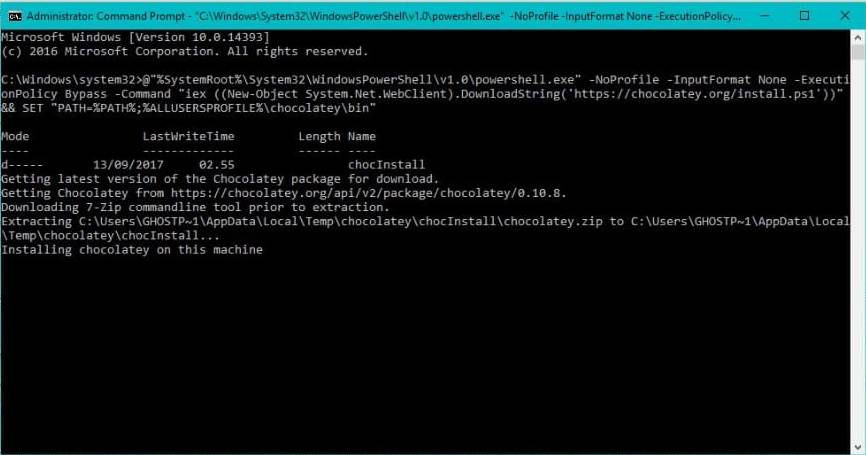












Komentar
Posting Komentar